Win11玩游戲出現(xiàn)綠屏怎么辦?Win11玩游戲出現(xiàn)綠屏的解決方法
現(xiàn)在已經(jīng)有不少小伙伴已經(jīng)下載了Win11操作系統(tǒng)進(jìn)行體驗(yàn),而有一些小伙伴卻在使用Win11系統(tǒng)電腦玩游戲的時候出現(xiàn)了綠屏的情況,那么碰到這個問題應(yīng)該怎么辦呢?下面就和小編一起來看看有什么解決方法吧。
Win11玩游戲出現(xiàn)綠屏的解決方法
方法一
1、首先我們可以檢查是否是顯卡驅(qū)動問題。
2、點(diǎn)擊開始菜單,在上方搜索框中搜索并打開“設(shè)備管理器”。

3、點(diǎn)擊展開“顯示適配器”,雙擊打開其中的設(shè)備。
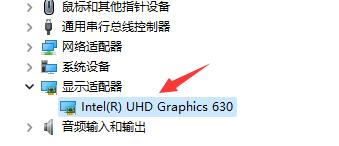
4、接著點(diǎn)擊上方“驅(qū)動程序”選項(xiàng)卡,再點(diǎn)擊其中的“更新驅(qū)動程序”。
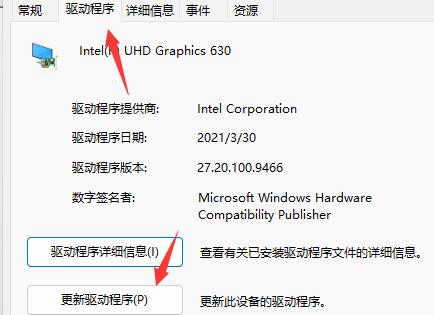
5、在彈出框中選擇“自動搜索驅(qū)動程序”就可以更新驅(qū)動了。更新完驅(qū)動后大家可以去嘗試一下玩游戲是否還會出現(xiàn)綠屏。
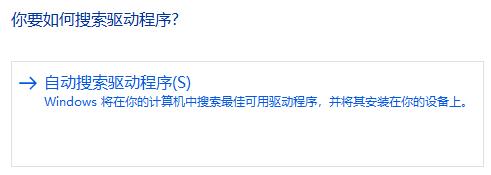
方法二
1、如果更新驅(qū)動后無效,那么還可以嘗試解決內(nèi)存問題。
2、首先按下鍵盤“win+r”打開運(yùn)行,在其中輸入“mdsched.exe”回車確定。
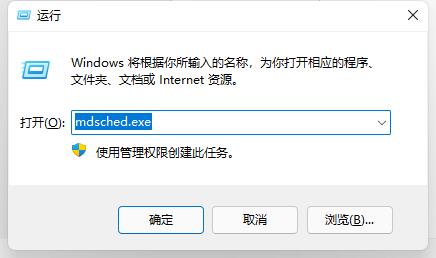
3、確定后悔自動打開Windows內(nèi)存診斷,在其中選擇“立即重新啟動并檢查問題(推薦)”。
4、然后電腦會自動重啟并檢查問題,等待內(nèi)存問題檢查,大概需要15分鐘。
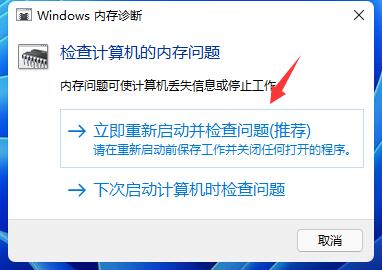
5、搜索完成如果存在問題,那么進(jìn)入系統(tǒng),進(jìn)入搜索框,搜索“cmd”并以管理員身份運(yùn)行。
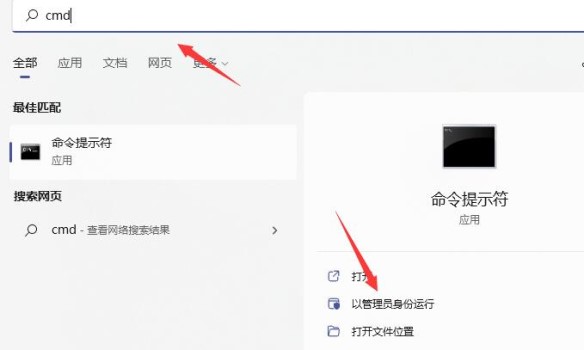
6、打開后輸入“sfc / scannow”回車確定就可以解決內(nèi)存問題導(dǎo)致的玩游戲綠屏了。

方法三
1、另外,玩游戲出現(xiàn)綠屏也有可能是我們玩的游戲本身與win11系統(tǒng)不兼容。
2、因?yàn)槟壳皐in11還只是預(yù)覽版系統(tǒng),兼容性不是很強(qiáng),所以大家如果要玩這款游戲的話就只能回退win10了。
相關(guān)文章:
1. rthdcpl.exe是什么進(jìn)程?rthdcpl.exe進(jìn)程怎么關(guān)閉?2. OS X 自定義應(yīng)用快捷鍵和Sketch自定義快捷鍵的方法分享3. U盤安裝系統(tǒng)遇到到application error 10008怎么搞4. xp桌面圖標(biāo)無法正常顯示的解決方法5. centos7緊急修復(fù)模式怎么進(jìn)入?6. win7右鍵沒有新建word怎么搞7. 運(yùn)行命令提示找不到msconfig.exe的解決辦法8. 如何在MacBook上安裝OS X 10.9系統(tǒng)?Mac安裝OS X 10.9系統(tǒng)教程9. w7系統(tǒng)版本名稱與區(qū)別10. Kali Linux怎么修改默認(rèn)whisker菜單圖標(biāo)?
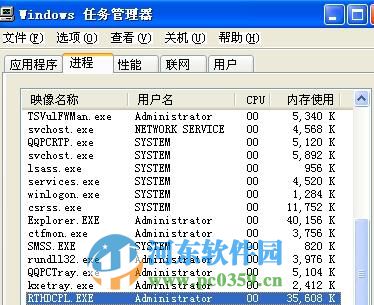
 網(wǎng)公網(wǎng)安備
網(wǎng)公網(wǎng)安備